windows系统中取消停用cmd命令,需要根据具体情况采取不同的方法。 并非所有“停用”都意味着相同的结果,所以我们需要先明确“停用”的含义。
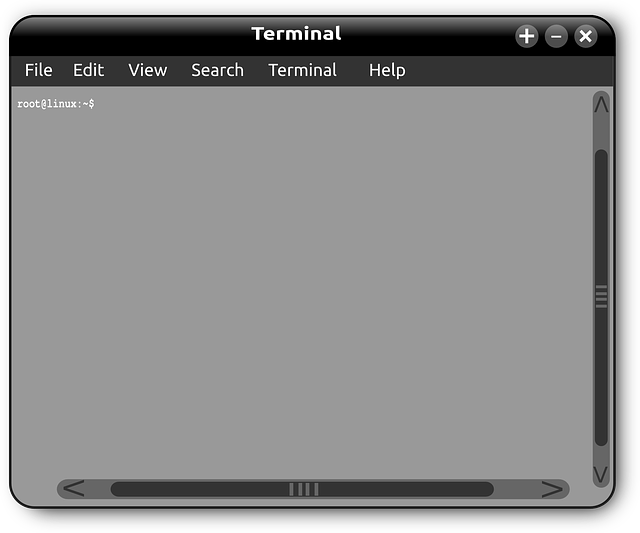
有些用户遇到的“停用”指的是命令提示符本身无法启动。这通常是因为系统文件损坏或恶意软件干扰。这时,你可能需要进行系统修复。我曾经遇到过一次类似情况,我的电脑因为病毒感染,导致cmd无法运行。当时我尝试了各种方法,包括使用系统还原点,最终通过重装系统才得以解决。这个过程耗时费力,也提醒我定期备份系统的重要性。解决这个问题的关键在于找到病毒的源头并彻底清除,再检查系统文件完整性,必要时借助系统修复工具。
另一种“停用”情况指的是特定命令无法使用。例如,你可能发现某个命令执行后提示“‘命令’不是内部或外部命令,也不是可运行的程序或批处理文件”。 这通常是因为该命令所在的路径没有添加到系统环境变量中。 解决方法是手动添加路径。 具体操作是打开“系统属性”(搜索“系统信息”即可找到),选择“高级系统设置”,点击“环境变量”,在“系统变量”中找到名为“Path”的变量,点击“编辑”,添加包含该命令的可执行文件的目录路径。 记得在路径之间用分号隔开。 例如,如果你的Python安装在“C:\Python39”,你需要添加这个路径。 添加后,记得重启命令提示符或重新打开新的窗口,才能使更改生效。 我曾经因为安装了新的软件,忘记更新环境变量,导致很多命令无法使用,浪费了不少时间调试,才发现问题所在。
还有一种情况,命令并非真的“停用”,而是你输入的命令有错误。 仔细检查命令的拼写和参数是否正确至关重要。 Windows命令对大小写不敏感,但参数的顺序和格式却很严格。 一个简单的拼写错误或参数遗漏都会导致命令执行失败。 养成良好的编程习惯,例如使用代码编辑器,可以有效减少这种错误。
总之,解决cmd命令“停用”问题,需要仔细分析问题的根源,并采取相应的措施。 这需要一定的耐心和对Windows系统的了解。 如果以上方法都无法解决问题,建议寻求专业人士的帮助。




























